Jedwali la yaliyomo
Mafunzo haya yanafafanua tofauti kati ya kazi za SUMIF na SUMIFS kulingana na sintaksia na matumizi yake, na hutoa mifano kadhaa ya fomula ili kujumlisha thamani zilizo na vigezo vingi NA/AU katika Excel 365, 2021, 2019, 2016. , 2013, 2010, na matoleo ya awali.
Kama kila mtu ajuavyo, Microsoft Excel hutoa safu ya vitendakazi ili kufanya hesabu mbalimbali kwa kutumia data. Makala machache yaliyopita, tulichunguza COUNTIF na COUNTIFS, ambazo zimeundwa kwa ajili ya kuhesabu seli kulingana na hali moja na hali kadhaa, mtawalia. Wiki iliyopita tulishughulikia Excel SUMIF ambayo huongeza thamani zinazokidhi vigezo vilivyobainishwa. Sasa ni wakati wa kuchunguza toleo la wingi la SUMIF - Excel SUMIFS linaloruhusu muhtasari wa thamani kwa vigezo vingi.
Wale wanaofahamu chaguo la kukokotoa la SUMIF wanaweza kufikiri kuwa kuibadilisha kuwa SUMIFS kutachukua "S" ya ziada tu. na vigezo vichache vya ziada. Hili lingeonekana kuwa la kimantiki... lakini "kimantiki" sio wakati wote unaposhughulika na Microsoft : )
Kitendakazi cha Excel SUMIF - sintaksia & matumizi
Kitendakazi cha SUMIF kinatumika kujumlisha thamani kwa masharti kulingana na kigezo kimoja . Tulijadili sintaksia ya SUMIF kwa kina katika makala iliyotangulia, na hapa kuna kionyeshi upya cha haraka.
SUMIF(fungu, vigezo, [sum_range])- fungu - safu ya visanduku kutathminiwa kwa vigezo vyako, vinavyohitajika.
- vigezo - sharti kwambalazima utumie hila moja zaidi - ambatisha fomula yako ya SUMIF katika chaguo la kukokotoa la SUM, kama hii:
=SUM(SUMIF(C2:C9, {"John","Mike","Pete"} , D2:D9))
Kama unavyoona, kigezo cha safu hufanya fomula kushikana zaidi ikilinganishwa na SUMIF + SUMIF, na hukuruhusu kuongeza thamani nyingi upendavyo katika mkusanyiko.
Njia hii inafanya kazi na nambari na vile vile maadili ya maandishi. Kwa mfano, ikiwa badala ya majina ya wasambazaji katika safu wima C, ulikuwa na vitambulisho vya mtoa huduma kama vile 1, 2, 3 n.k., basi fomula yako ya SUMIF ingefanana na hii:
=SUM(SUMIF(C2:C9, {1,2,3} , D2:D9))Tofauti na thamani za maandishi, nambari hazihitaji kuambatanishwa katika manukuu mara mbili katika hoja za mkusanyiko.
Mfano wa 3. SUMPRODUCT & SUMIF
Ikiwa, njia unayopendelea ni kuorodhesha vigezo katika baadhi ya visanduku badala ya kuvibainisha moja kwa moja kwenye fomula, unaweza kutumia SUMIF kwa kushirikiana na chaguo la kukokotoa la SUMPRODUCT ambalo huzidisha vipengele katika safu ulizopewa, na kurejesha. jumla ya bidhaa hizo.
=SUMPRODUCT(SUMIF(C2:C9, G2:G4, D2:D9))Ambapo G2:G4 ni seli zilizo na vigezo vyako, majina ya wasambazaji kwa upande wetu, kama inavyoonyeshwa kwenye picha ya skrini hapa chini.
Lakini bila shaka, hakuna kinachokuzuia kuorodhesha thamani katika safu ya vigezo vya chaguo la kukokotoa la SUMIF ikiwa unataka:
=SUMPRODUCT(SUMIF(C2:C9, {"Mike","John","Pete"}, D2:D9))matokeo yanayorejeshwa na fomula zote mbili yatakuwa sawa na yale unayofanya. tazama kwenye picha ya skrini:

Excel SUMIFS na vigezo vingi AU
Ikiwa unataka kujumlisha thamani kwa masharti katika Excel si kwa kutumia tuhali nyingi AU, lakini kwa seti kadhaa za masharti, itabidi utumie SUMIFS badala ya SUMIF. Fomula zitakuwa sawa na zile ambazo tumezungumza hivi punde.
Kama kawaida, mfano unaweza kusaidia kufafanua jambo vizuri zaidi. Katika jedwali letu la wasambazaji wa matunda, hebu tuongeze Tarehe ya Kukabidhi (safu wima E) na tutafute jumla ya kiasi kilichotolewa na Mike, John na Pete mnamo Oktoba.
Mfano 1. SUMIFS + SUMIFS
The fomula inayotolewa na mbinu hii inajumuisha marudio mengi na inaonekana kuwa ngumu, lakini ni rahisi kuelewa na, muhimu zaidi, inafanya kazi : )
=SUMIFS(D2:D9,C2:C9, "Mike", E2:E9,">=10/1/2014", E2:E9, "<=10/31/2014") +SUMIFS(D2:D9, C2: C9, "John", E2:E9, ">=10/1/2014", E2:E9, "<=10/31/2014") +
SUMIFS(D2:D9, C2) :C9, "Pete", E2:E9, ">=10/1/2014" ,E2:E9, "<=10/31/2014")
Kama unavyoona, unaandika tofauti za utendaji wa SUMIFS kwa kila mmoja wa wasambazaji na inajumuisha masharti mawili - sawa na au zaidi ya Okt-1 (">=10/1/2014",) na chini ya au sawa na Oktoba 31 ("<=10/31 /2014"), kisha unajumlisha matokeo.

Mfano 2. SUM & SUMIFS na safu ya hoja
Nimejaribu kuelezea kiini cha mbinu hii katika mfano wa SUMIF, kwa hivyo sasa tunaweza kunakili fomula hiyo, kubadilisha mpangilio wa hoja (kama unavyokumbuka ni tofauti katika SUMIF na SUMIFS) na kuongeza vigezo vya ziada. Fomula inayotokana ni changamano zaidi kuliko SUMIFS + SUMIFS:
=SUM(SUMIFS(D2:D9,C2:C9, {"Mike", "John", "Pete"}, E2:E9,">=10/1/2014", E2:E9, "<=10/31/2014"))matokeo yamerejeshwa nafomula hii ni sawa kabisa na unavyoona kwenye picha ya skrini hapo juu.
Mfano 3. SUMPRODUCT & SUMIFS
Kama unavyokumbuka, mbinu ya SUMPRODUCT inatofautiana na mbili zilizopita kwa jinsi unavyoingiza kila kigezo chako katika kisanduku tofauti badala ya kubainisha moja kwa moja kwenye fomula. Katika kesi ya seti kadhaa za vigezo, chaguo la kukokotoa la SUMPRODUCT halitatosha na utalazimika kuajiri ISNUMBER na MATCH pia.
Kwa hivyo, kwa kuchukulia kuwa Majina ya Ugavi yako kwenye seli H1:H3, Tarehe ya Kuanza iko ndani. seli H4 na Tarehe ya Mwisho katika kisanduku H5, fomula yetu ya SUMPRODUCT inachukua sura ifuatayo:
=SUMPRODUCT(--(E2:E9>=H4), --(E2:E9<=H5), --(ISNUMBER(MATCH(C2:C9, H1:H3,0))), D2:D9)
Watu wengi wanashangaa kwa nini utumie vistari viwili (--) katika fomula za SUMPRODUCT. Jambo ni kwamba Excel SUMPRODUCT inapuuza thamani zote isipokuwa nambari, ilhali waendeshaji kulinganisha katika fomula yetu hurejesha thamani za Boolean (TRUE / FALSE), ambazo si za nambari. Ili kubadilisha thamani hizi za Boolean kuwa 1 na 0, unatumia ishara ya kutoa mara mbili, ambayo kitaalamu inaitwa opereta mbili unary. Ya kwanza isiyo ya kawaida inalazimisha KWELI/UONGO hadi -1/0, mtawalia. Ya pili isiyo ya kawaida inapuuza thamani, yaani, inageuza ishara, na kuzigeuza kuwa +1 na 0, ambayo kipengele cha kukokotoa cha SUMPRODUCT kinaweza kuelewa.
Natumai maelezo yaliyo hapo juu yana mantiki. Na hata kama haifanyi hivyo, kumbuka tu sheria hii ya kidole gumba - tumia opereta mara mbili ya unary (--) unapotumia waendeshaji kulinganisha katika SUMPRODUCT yako.fomula.
Kwa kutumia Excel SUM katika safu za fomula
Kama unavyokumbuka, Microsoft ilitekeleza kitendakazi cha SUMIFS katika Excel 2007. Ikiwa mtu bado anatumia Excel 2003, 2000 au mapema zaidi, itabidi utumie Fomula ya safu ya SUM ya kuongeza thamani zilizo na vigezo vingi NA. Kwa kawaida, mbinu hii inafanya kazi katika matoleo ya kisasa ya Excel 2013 - 2007 pia, na inaweza kuchukuliwa kuwa ya kizamani ya kitendakazi cha SUMIFS.
Katika fomula za SUMIF zilizojadiliwa hapo juu, tayari umetumia hoja za safu, lakini fomula ya safu ni kitu tofauti.
Mfano 1. Jumlisha na vigezo vingi NA katika Excel 2003 na mapema
Hebu turudi kwenye mfano wa kwanza kabisa ambapo tuligundua jumla ya kiasi kinachohusiana na matunda na msambazaji fulani:

Kama unavyojua tayari, kazi hii inakamilishwa kwa urahisi kwa kutumia fomula ya kawaida ya SUMIFS:
=SUMIFS(C2:C9, A2:A9, "apples", B2:B9, "Pete")Na sasa, hebu tuone jinsi kazi sawa inaweza kutimizwa katika matoleo ya awali ya "SUMIFS-bure" ya Excel. Kwanza kabisa, unaandika masharti yote ambayo yanapaswa kutimizwa katika mfumo wa range="condition". Katika mfano huu, tuna jozi mbili za masafa/hali:
Sharti 1: A2:A9="tufaha"
Sharti 2: B2:B9="Pete"
Kisha, unaandika fomula za SUM ambazo "huzidisha" masafa/masharti yako yote, kila moja ikiambatanishwa kwenye mabano. Kizidishi cha mwisho ni jumla ya masafa, C2:C9 kwa upande wetu:
=SUM((A2:A9="apples") * ( B2:B9="Pete") * ( C2:C9))Kama inavyoonyeshwa kwenye picha ya skrini hapa chini,fomula inafanya kazi kikamilifu katika toleo jipya zaidi la Excel 2013.

Kumbuka. Unapoingiza fomula yoyote ya safu, lazima ubonyeze Ctrl + Shift + Enter . Ukishafanya hivi, fomula yako itaambatanishwa katika {curly braces}, ambayo ni ishara ya kuona kwamba fomula ya mkusanyiko imeingizwa ipasavyo. Ukijaribu kuandika braces wewe mwenyewe, fomula yako itabadilishwa kuwa mfuatano wa maandishi, na haitafanya kazi.
Mfano wa 2. Fomula za safu za SUM katika matoleo ya kisasa ya Excel
Hata katika matoleo ya kisasa ya Excel, uwezo wa chaguo za kukokotoa wa SUM haupaswi kupunguzwa. Fomula ya safu ya SUM si mazoezi ya akili tu, bali ina thamani ya vitendo, kama inavyoonyeshwa katika mfano ufuatao.
Tuseme, una safu wima mbili, B na C, na unahitaji kuhesabu ni mara ngapi. safu wima C ni kubwa kuliko safu wima B, wakati thamani katika safu wima C ni kubwa au sawa na 10. Suluhisho la haraka linalokuja akilini ni kutumia fomula ya safu ya SUM:
=SUM((C1:C10>=10) * (C1:C10>B1:B10))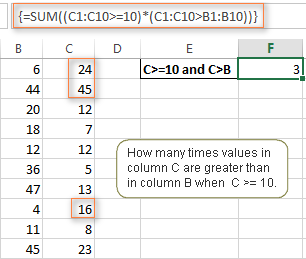
Je, huoni matumizi yoyote ya vitendo kwa fomula iliyo hapo juu? Ifikirie kwa njia nyingine : )
Tuseme, una orodha ya maagizo kama inavyoonyeshwa kwenye picha ya skrini iliyo hapa chini na ungependa kujua ni bidhaa ngapi ambazo hazijaletwa kamili kwa tarehe fulani. Ikitafsiriwa katika lugha ya Excel, tuna masharti yafuatayo:
Sharti 1: Thamani katika safu wima B (Vipengee vilivyoagizwa) ni kubwa kuliko 0
Sharti 2: Thamani katika safu wima C (Imewasilishwa) katikachini ya safu wima B
Sharti 3: Tarehe katika safu wima D (Tarehe ya kukamilisha) ni chini ya 11/1/2014.
Kuweka jozi tatu za masafa/hali pamoja, utapata formula ifuatayo:
=SUM((B2:B10>=0)*(B2:B10>C2:C10)*(D2:D10
Vema, mifano ya fomula iliyojadiliwa katika somo hili imekuna tu uso wa kile ambacho Excel SUMIFS na chaguo za kukokotoa za SUMIF zinaweza kufanya. Lakini tunatumai, wamesaidia kukuelekeza katika mwelekeo sahihi na sasa unaweza kujumlisha thamani katika vitabu vyako vya kazi vya Excel bila kujali ni hali ngapi tata ambazo unapaswa kuzingatia.
lazima yatimizwe, inahitajika. - sum_range - seli za kujumlisha ikiwa hali imetimizwa, hiari.
Kama unavyoona, sintaksia ya Excel Kitendaji cha SUMIF kinaruhusu hali moja tu. Na bado, tunasema kwamba Excel SUMIF inaweza kutumika kujumlisha maadili na vigezo vingi. Hiyo inawezaje kuwa? Kwa kuongeza matokeo ya vitendaji kadhaa vya SUMIF na kwa kutumia fomula za SUMIF zenye vigezo vya safu, kama inavyoonyeshwa katika mifano inayofuata.
Kitendakazi cha Excel SUMIFS - sintaksia & matumizi
Unatumia SUMIFS katika Excel kupata jumla ya masharti ya thamani kulingana na vigezo vingi . Chaguo za kukokotoa za SUMIFS zilianzishwa katika Excel 2007 na inapatikana katika matoleo yote yanayofuata ya Excel 2010, 2013, 2016, 2019, 2021, na Excel 365.
Ikilinganishwa na SUMIF, sintaksia ya SUMIFS ni ngumu zaidi kidogo. ... seli moja au zaidi ili kujumlisha, inahitajika. Hii inaweza kuwa seli moja, safu ya visanduku au safu iliyotajwa. Seli zilizo na nambari pekee ndizo zilizofupishwa; tupu na thamani za maandishi zimepuuzwa.
criteria_range1 - safu ya kwanza ya kutathminiwa kwa vigezo vinavyohusika, vinavyohitajika. criteria1 - sharti la kwanza ambalo lazima litimizwe, linahitajika. Unaweza kutoa vigezo kwa njia ya nambari, usemi wa kimantiki, kiinirejeleo, maandishi au kitendakazi kingine cha Excel. Kwa mfano unaweza kutumia vigezo kama vile 10, ">=10", A1, "cherries" au TODAY(). criteria_range2, criteria2, … - haya ni masafa ya ziada na vigezo vinavyohusishwa nayo, si lazima. Unaweza kutumia hadi jozi 127 za masafa/vigezo katika fomula za SUMIFS. Vidokezo:
- Ili fomula ya SUMIFS ifanye kazi ipasavyo, masafa_ya_vigezo<2 yote> hoja lazima ziwe na kipimo sawa na jumla_range , yaani, idadi sawa ya safu mlalo na safu wima.
- Kitendo cha kukokotoa cha SUMIFS hufanya kazi na mantiki ya AND, kumaanisha kuwa kisanduku katika masafa ya jumla kinajumlishwa pekee. ikiwa inakidhi vigezo vyote vilivyobainishwa, yaani, vigezo vyote ni kweli kwa kisanduku hicho.
fomula ya Msingi ya SUMIFS
Na sasa, hebu tuangalie fomula ya Excel SUMIFS na masharti mawili. Tuseme, una jedwali linaloorodhesha shehena za matunda kutoka kwa wasambazaji tofauti. Una majina ya matunda kwenye safu A, majina ya wasambazaji kwenye safu B, na wingi kwenye safuwima C. Unachotaka ni kujua jumla ya kiasi kinachohusiana na tunda na msambazaji fulani, k.m. tufaha zote zinazotolewa na Pete.

Unapojifunza jambo jipya, huwa ni vyema kuanza na mambo rahisi kila mara. Kwa hivyo, kwa kuanzia, hebu tufafanue hoja zote za fomula yetu ya SUMIFS:
- sum_range - C2:C9
- criteria_range1 - A2:A9
- vigezo1 - " tufaha"
- vigezo_range2 - B2:B9
- vigezo2 -"Pete"
Sasa kusanya vigezo vilivyo hapo juu, na utapata fomula ifuatayo ya SUMIFS:
=SUMIFS(C2:C9, A2:A9, "apples", B2:B9, "Pete")

Kwa boresha fomula zaidi, unaweza kubadilisha vigezo vya maandishi "apples" na "Pete" na marejeleo ya seli. Katika hali hii, hutalazimika kubadilisha fomula ili kukokotoa wingi wa matunda mengine kutoka kwa mtoa huduma tofauti:
=SUMIFS(C2:C9, A2:A9, F1, B2:B9, F2)
Kumbuka. Chaguo zote mbili za kukokotoa za SUMIF na SUMIFS hazijali kadhia kwa asili. Ili kuwafanya watambue kisanduku cha maandishi, tafadhali angalia fomula nyeti ya SUMIF na SUMIFS katika Excel.
SUMIF dhidi ya SUMIFS katika Excel
Kwa vile lengo la somo hili ni kushughulikia yote yawezekanayo. njia za kujumlisha maadili kwa hali kadhaa, tutajadili mifano ya fomula na vitendaji vyote viwili - Excel SUMIFS na SUMIF na vigezo vingi. Ili kuzitumia kwa usahihi, unahitaji kuelewa wazi ni nini kazi hizi mbili zinafanana na kwa njia gani zinatofautiana.
Ingawa sehemu ya kawaida iko wazi (kusudi sawa na vigezo), tofauti sio dhahiri sana. , ingawa ni muhimu sana.
Kuna tofauti 4 kuu kati ya SUMIF na SUMIFS:
- Idadi ya masharti . SUMIF inaweza kutathmini hali moja tu kwa wakati ilhali SUMIFS inaweza kuangalia vigezo vingi.
- Sintaksia . Kwa SUMIF, sum_range ndiyo hoja ya mwisho na ya hiari - ikiwa haijafafanuliwa, thamani katika masafa hoja zimefupishwa. Na SUMIFS, jumla_range ndiyo hoja ya kwanza na inayohitajika.
- Ukubwa wa masafa. Katika fomula za SUMIF, sum_range si lazima ziwe sawa. saizi na umbo kama masafa , mradi tu unayo kisanduku cha juu kushoto kulia. Katika Excel SUMIFS, kila masafa_ya_vigezo lazima iwe na idadi sawa ya safu mlalo na safuwima kama hoja ya sum_range .
Kwa mfano, SUMIF(A2:A9,F1,C2:C18) italeta tokeo sahihi kwa sababu seli ya kushoto kabisa katika sum_range hoja (C2) ni sahihi. Kwa hivyo, Excel itafanya masahihisho kiotomatiki na kujumuisha safu wima na safu mlalo nyingi katika sum_range kama zilivyo katika masafa .
Fomula ya SUMIFS yenye safu wima zisizo sawa itarudi. #THAMANI! kosa.
- Upatikanaji . SUMIF inapatikana katika matoleo yote ya Excel, kuanzia 365 hadi 2000. SUMIFS inapatikana katika Excel 2007 na matoleo mapya zaidi.
Sawa, mkakati wa kutosha (yaani nadharia), wacha tuingie katika mbinu (yaani mifano ya fomula : )
Jinsi ya kutumia SUMIFS katika Excel - mifano ya fomula
Muda mfupi uliopita, tulijadili fomula rahisi ya SUMIFS yenye vigezo viwili vya maandishi. Vivyo hivyo, unaweza kutumia Excel SUMIFS na vigezo vingi vinavyoonyeshwa na nambari, tarehe, vielezi vya kimantiki na vitendaji vingine vya Excel.
Mfano 1. Excel SUMIFS na waendeshaji kulinganisha
Katika matunda yetu jedwali la wauzaji, tuseme, unataka kujumlisha usafirishaji wote wa Mike ukitumia Qty. 200 au zaidi.Ili kufanya hivyo, unatumia opereta linganishi "kubwa kuliko au sawa na" (>=) katika vigezo2 na kupata fomula ifuatayo ya SUMIFS:
=SUMIFS(C2:C9,B2:B9,"Mike",C2:C9,">=200")

Kumbuka. Tafadhali zingatia kwamba katika fomula za SUMIFS za Excel, misemo yenye mantiki yenye viendeshaji ulinganisho inapaswa kuambatanishwa katika nukuu mbili ("") kila wakati.
Tulishughulikia waendeshaji wote wanaowezekana kwa undani wakati wa kujadili utendakazi wa Excel SUMIF, waendeshaji sawa wanaweza kutumika katika vigezo vya SUMIFS. Kwa mfano, fomula ifuatayo yenye kurudisha jumla ya thamani zote katika seli C2:C9 ambazo ni kubwa kuliko au sawa na 200 na chini ya au sawa na 300.
=SUMIFS(C2:C9, C2:C9,">=200", C2:C9,"<=300")
Mfano wa 2. Kwa kutumia Excel SUMIFS yenye tarehe
Iwapo ungependa kujumlisha thamani kwa vigezo vingi kulingana na tarehe ya sasa, tumia TODAY() chaguo la kukokotoa katika vigezo vyako vya SUMIFS, kama inavyoonyeshwa hapa chini. Fomula ifuatayo inajumlisha thamani katika safu wima D ikiwa tarehe inayolingana katika safu wima C iko ndani ya siku 7 zilizopita, ikijumuisha leo:
=SUMIFS(D2:D10, C2:C10,">="&TODAY()-7, C2:C10,"<="&TODAY())

Kumbuka. Unapotumia chaguo za kukokotoa nyingine za Excel pamoja na opereta kimantiki katika vigezo, inabidi utumie ampersand (&) kuambatanisha mfuatano, kwa mfano "<="&TODAY().
Kwa mtindo sawa, unaweza kutumia Excel SUMIF chaguo za kukokotoa kujumlisha thamani katika safu fulani ya tarehe. Kwa mfano, fomula ifuatayo ya SUMIFS huongeza thamani katika seli C2:C9 ikiwa tarehe katika safu wima B iko kati ya 1-Okt-2014 na31-Oct-2014, ikijumuisha.
=SUMIFS(C2:C9, B2:B9, ">=10/1/2014", B2:B9, "<=10/31/2014")
Tokeo sawa linaweza kupatikana kwa kukokotoa tofauti ya vitendaji viwili vya SUMIF, kama inavyoonyeshwa katika mfano huu - Jinsi ya kutumia SUMIF kujumlisha thamani katika safu ya tarehe iliyotolewa. Hata hivyo, Excel SUMIFS ni rahisi zaidi na inaeleweka zaidi, sivyo?
Mfano 3. Excel SUMIFS yenye seli tupu na zisizo tupu
Unapochanganua ripoti na data nyingine, mara nyingi unaweza inahitaji kujumlisha thamani zinazolingana na seli tupu au zisizo tupu.
| Vigezo | Maelezo | Mfano wa Mfumo | |
|---|---|---|---|
| Visanduku tupu | "=" | Thamani za jumla zinazolingana na seli tupu ambazo hazina chochote kabisa - hakuna fomula, hakuna uzi wa urefu wa sifuri. | =SUMIFS(C2:C10, A2:A10, "=", B2:B10, "=") |
Jumla ya thamani katika seli C2:C10 zenye masharti sawa na fomula iliyo hapo juu, lakini katika inajumuisha mifuatano tupu.
Jumla ya thamani katika visanduku C2:C10 ikiwa visanduku vinavyolingana katika safu wima A na B si tupu, ikijumuisha visanduku vilivyo na mifuatano tupu.
au
SUM / LEN
=SUM(( C2:C10) * (LEN(A2:A10)>0)*(LEN(B2:B10)>0))
Jumla ya thamani katika seli C2:C10 ikiwa visanduku sambamba katika safu wima A na B si tupu, visanduku vilivyo na urefu wa sifuri hazijajumuishwa.
Na sasa, hebu tuone jinsi unavyoweza kutumia fomula ya SUMIFS yenye vigezo vya "tupu" na "isiyo tupu" kwenye data halisi.
Tuseme, una tarehe ya kuagiza katika safu B, tarehe ya utoaji katika safu C na Qty. katika safu D. Je, unapataje jumla ya bidhaa ambazo bado hazijawasilishwa? Hiyo ni, unataka kujua jumla ya thamani zinazolingana na seli zisizo tupu katika safu wima B na seli tupu katika safu wima C.
Suluhisho ni kutumia fomula ya SUMIFS yenye vigezo 2:
=SUMIFS(D2:D10, B2:B10,"", C2:C10,"=")

Kwa kutumia Excel SUMIF yenye vigezo vingi AU
Kama ilivyobainishwa mwanzoni mwa mafunzo haya, chaguo la kukokotoa la SUMIFS limeundwa kwa NA mantiki. Lakini vipi ikiwa unahitaji kujumlisha thamani kwa vigezo vingi AU, yaani, wakati angalau moja ya masharti yametimizwa?
Mfano 1. SUMIF + SUMIF
Suluhisho rahisi zaidi ni kujumlisha matokeo imerejeshwa na SUMIF kadhaakazi. Kwa mfano, fomula ifuatayo inaonyesha jinsi ya kupata jumla ya bidhaa zinazoletwa na Mike na John:
=SUMIF(C2:C9,"Mike",D2:D9) + SUMIF(C2:C9,"John",D2:D9)

Kama unavyoona, chaguo la kukokotoa la kwanza la SUMIF huongeza idadi inayolingana na "Mike", chaguo jingine la kukokotoa la SUMIF hurejesha kiasi kinachohusiana na "John" na kisha unaongeza nambari hizi 2.
Mfano 2. SUM & SUMIF iliyo na safu ya hoja
Suluhisho lililo hapo juu ni rahisi sana na linaweza kufanya kazi haraka iwezekanavyo wakati kuna vigezo kadhaa tu. Lakini fomula ya SUMIF + SUMIF inaweza kukua sana ikiwa unataka kujumlisha maadili na hali nyingi AU. Katika kesi hii, mbinu bora ni kutumia kigezo cha safu hoja katika kazi ya SUMIF. Hebu tuchunguze mbinu hii sasa.
Unaweza kuanza kwa kuorodhesha hali zako zote zikitenganishwa na koma na kisha uambatanishe orodha inayotokana iliyotenganishwa kwa koma katika {mabano yaliyopinda}, ambayo kitaalamu huitwa array.
Katika mfano uliotangulia, ikiwa ungependa kujumlisha bidhaa zinazoletwa na John, Mike na Pete, vigezo vya mkusanyiko wako vitafanana na {"John","Mike","Pete"}. Na fomula kamili ya SUMIF ni SUMIF(C2:C9, {"John","Mike","Pete"} ,D2:D9) .
Hoja ya safu inayojumuisha thamani 3 hulazimisha fomula yako ya SUMIF kurudisha matokeo matatu tofauti, lakini kwa kuwa tunaandika fomula katika kisanduku kimoja, inaweza kurejesha matokeo ya kwanza pekee - yaani jumla ya bidhaa zinazotolewa na John. Ili kupata mbinu hii ya vigezo vya kufanya kazi,

